Como incorporar o feed do Facebook no WordPress?
Publicados: 2022-01-06Exibir o feed do Facebook em seu site WordPress pode ser uma ótima maneira de aumentar o engajamento dos usuários. Ele permite que seu público conheça as atividades recentes (posts) que você fez em sua página do Facebook ou linha do tempo. Isso permitirá que seu público receba as atualizações mais recentes feitas em seu site, produtos ou serviços diretamente do seu site, o que aumenta o alcance social do seu negócio. Além disso, você pode adicionar um botão curtir no feed do Facebook para permitir que seu público curta sua conta do FB. Dessa forma, você pode converter seu visitante aleatório em um seguidor do Facebook e aumentar a contagem de curtidas da sua página do Facebook.
Existem 2 maneiras diferentes de incorporar o feed do Facebook no site WordPress. ou seja
- Da ferramenta de desenvolvedor do Facebook
- Usando plugins do WordPress
Aqui, vamos discutir as duas maneiras de permitir que você escolha o mais adequado para incorporar o feed do Facebook no site WordPress. Com isso dito, vamos começar este tutorial:
Como adicionar o feed do Facebook no WordPress a partir da ferramenta de desenvolvedor do Facebook?
Por padrão, o Facebook vem com uma ferramenta embutida (Facebook Page Plugin) que permite a linha do tempo, eventos e mensagens da sua página do Facebook. Isso aumentará a taxa de engajamento do seu site WordPress, permitindo que seu público interaja com o feed do FB diretamente do site. Além disso, você pode colocar um botão de curtir do Facebook no feed para permitir que seus visitantes curtam sua página do Facebook e aumentem o alcance social de suas postagens no Facebook.
Para incorporar o feed do Facebook no site do WordPress a partir da ferramenta de desenvolvedor do Facebook (Plugin de página do Facebook padrão), insira o URL da sua página do Facebook.
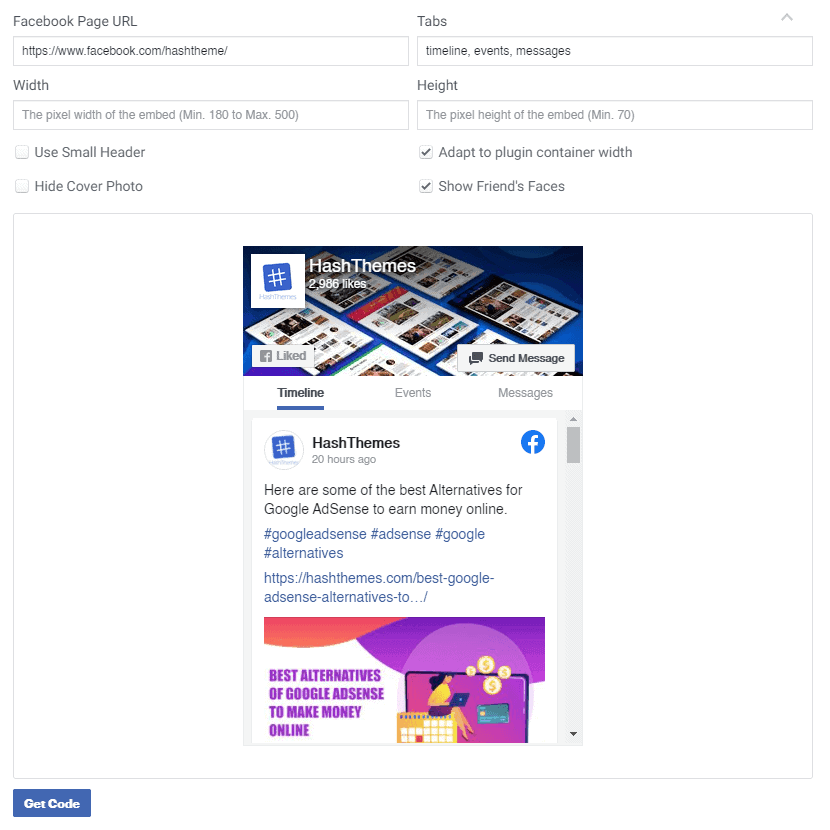
Em seguida, adicione as guias que deseja adicionar ao feed. Você pode 3 abas diferentes, ou seja
- Linha do tempo: Exibe a postagem da sua página do Facebook em ordem cronológica inversa.
- Evento: Exibe os próximos eventos que sua empresa adicionou na página do Facebook.
- Mensagens: permite que seu público envie mensagens para sua página do Facebook diretamente do seu site WordPress.
Nota: Para adicionar uma guia, você precisa colocar os nomes das guias separados por uma vírgula (,). Ex: linha do tempo, eventos, mensagens. No entanto, se você quiser remover quaisquer guias, basta remover o nome do nome da guia.
Em seguida, você pode atribuir a largura e a altura do feed do Facebook que deseja exibir em seu site WordPress.
Além disso, há também a opção de marcar ou desmarcar a opção de exibição de um pequeno cabeçalho, foto de capa, adaptar a largura do container do plugin e mostrar o rosto do seu amigo do FB.
Uma vez feito, clique em Obter código para obter o código JavaScript SDK e iFrame.
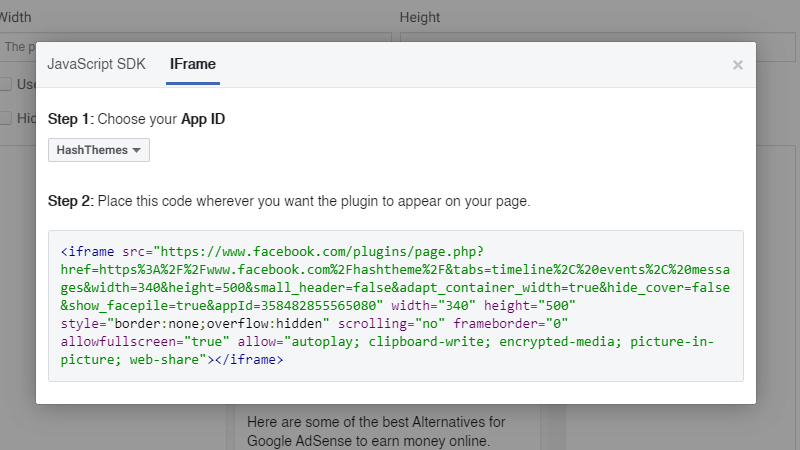
Em seguida, copie o código fornecido e cole-o nas páginas, postagens, widgets ou rodapé onde deseja adicionar o feed do Facebook no site do WordPress.
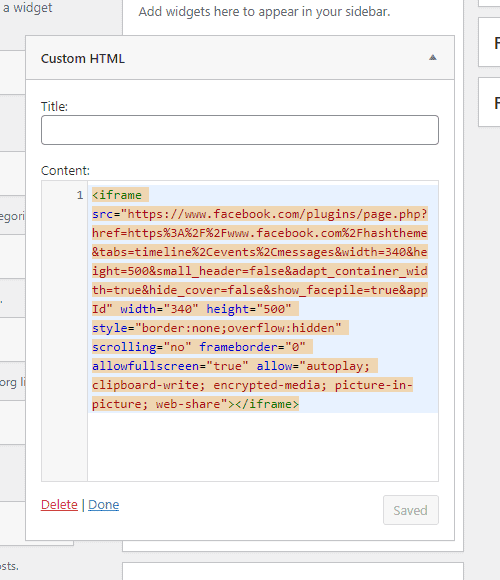
Você pode ver o Feed do Facebook como o da captura de tela abaixo em seu site WordPress:
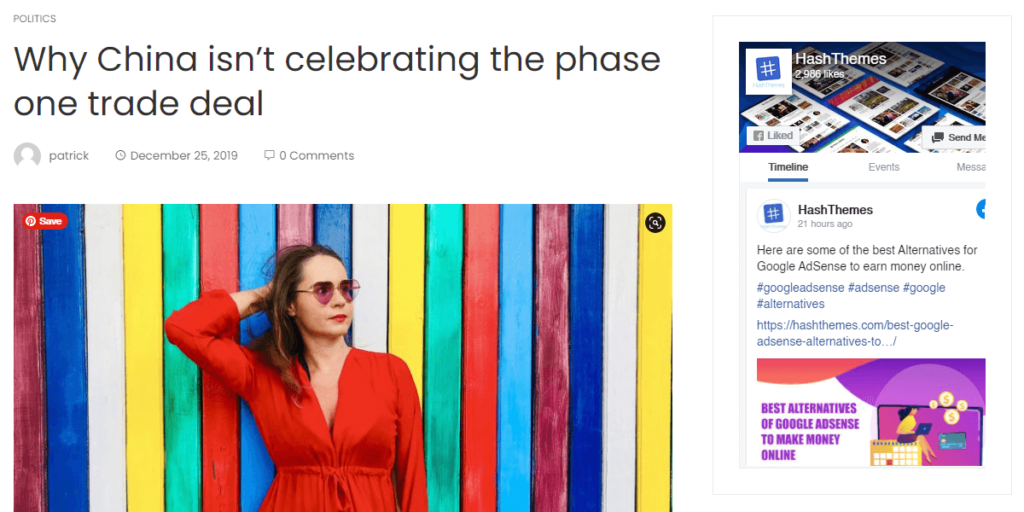
Como adicionar o feed do Facebook no site WordPress usando um plug-in do WordPress?
Na etapa acima, você não poderá personalizar a cor do texto ou a cor de fundo do seu feed do Facebook. Portanto, se você deseja controle total sobre a exibição do seu feed do Facebook, pode seguir este método.
A primeira coisa que você precisa fazer é instalar e ativar o plugin Smash Balloon Social Post Feed no seu site WordPress.
Depois que o plug-in estiver instalado, você poderá ver o Feed do Facebook no menu esquerdo do painel do WordPress. Clique nele para continuar.
Você chegará à página de configuração, onde poderá definir as configurações disponíveis no plug-in.
Em primeiro lugar, conecte sua conta do Facebook ao seu site. Clique no botão Conectar uma conta do Facebook.
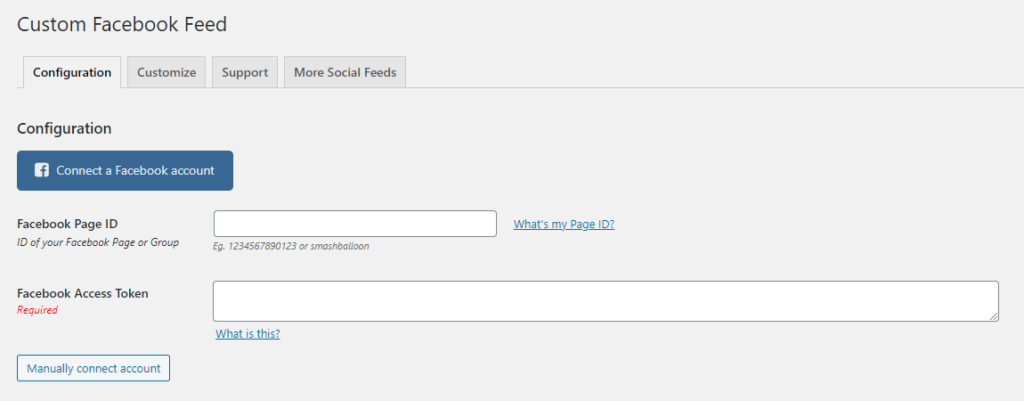
Agora, escolha se deseja exibir o feed da página do Facebook ou do grupo do Facebook e clique no botão Continuar.
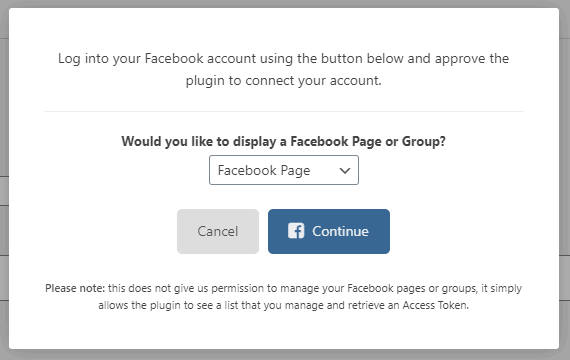
Você será redirecionado para o Facebook e lhe dirá para selecionar a página do Facebook.
Depois de selecionar as páginas do FB das quais você deseja exibir o feed. Em seguida, clique em Avançar.
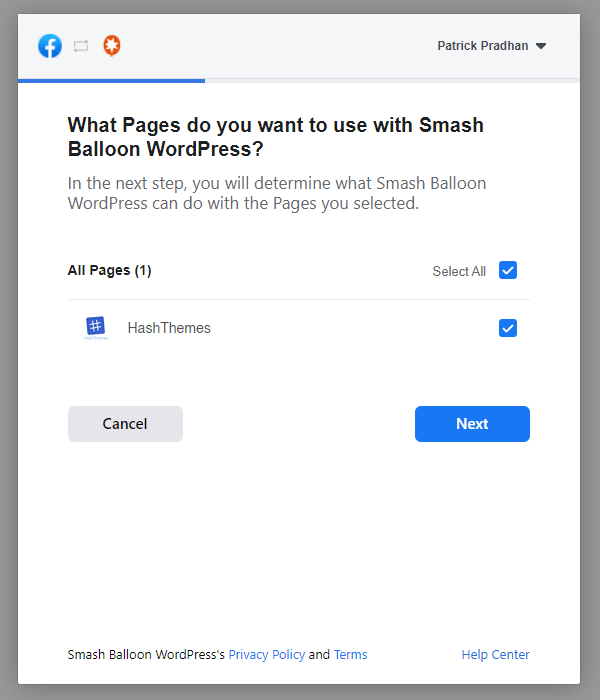
Uma guia de permissão aparecerá onde você pode ativar ou desativar diferentes permissões para sua página do Facebook. Depois de ativar/desativar a permissão, clique no botão “ Concluído ”.
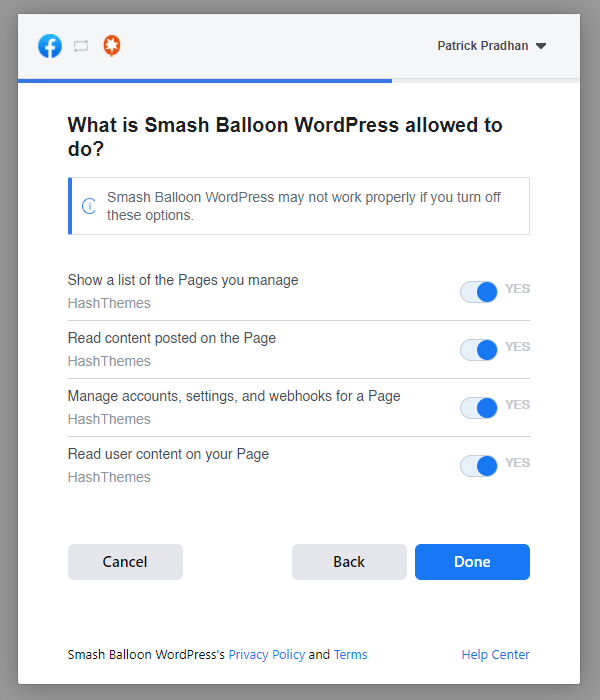
Parabéns, você vinculou o Smash Balloon WordPress ao Facebook. Clique no botão “ OK ” para continuar.

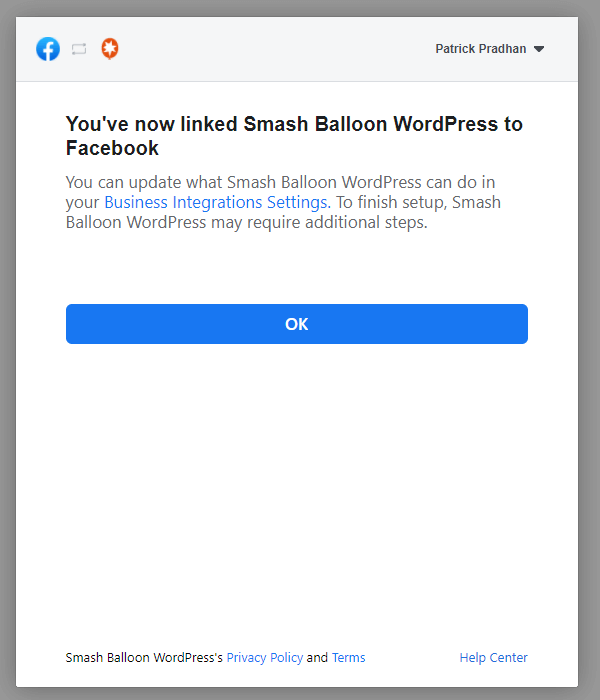
Agora você terá que selecionar a página do Facebook abaixo e clicar no botão “ Conectar esta página ”.
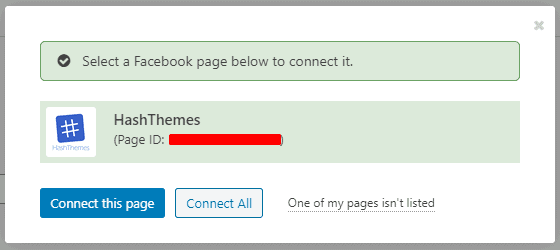
O ID da página do Facebook e o token de acesso do Facebook serão preenchidos automaticamente. Clique em “ Salvar configurações ” para salvar as alterações.
Agora, vá em frente e adicione o feed do Facebook na página ou nas postagens do WordPress.
Para adicionar o feed do Facebook, vá para Posts > Todos os Posts e crie um novo post ou edite o existente.
Agora, clique no ícone (+) para adicionar o bloco Custom Facebook Feed no seu editor de blocos do WordPress.
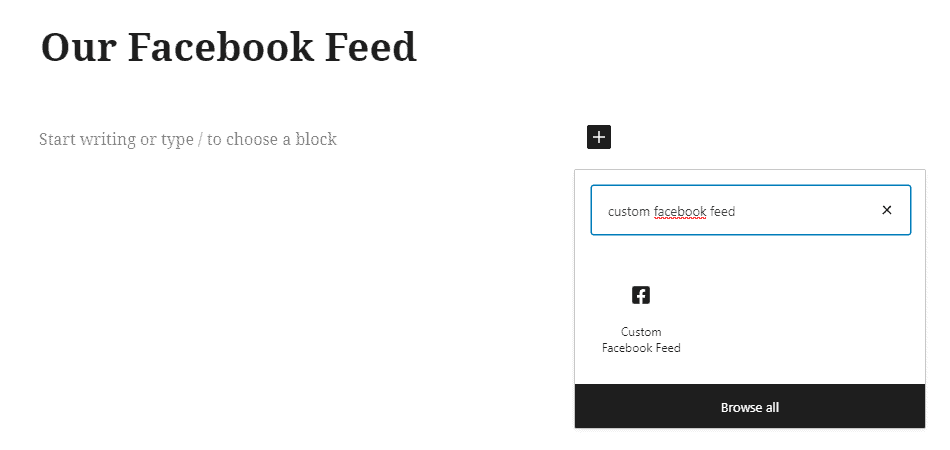
Você pode ver a visualização do seu feed do Facebook imediatamente no editor de conteúdo.
Nosso feed do Facebook é assim:
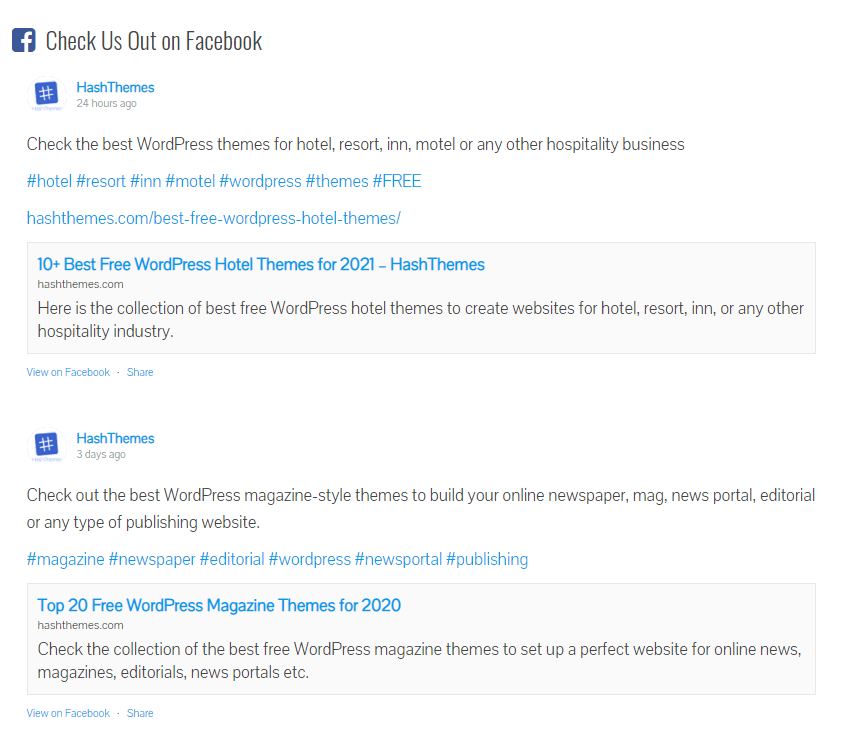
Personalizando o feed do Facebook
Smash Balloon Social Post Feed Plugin vem com diferentes opções para configurar e personalizar seu feed do Facebook. Vamos a alguns dos principais:
Para acessar a página de configuração, acesse a página Feed do Facebook > Configurações no painel do WordPress.
Agora role para baixo até a seção Configurações. Você encontrará algumas opções para configurar o plugin. Você pode escolher se quer mostrar as postagens da página por diferentes autores, número de postagens que deseja exibir, verificar as novas postagens e fuso horário para exibir a postagem.
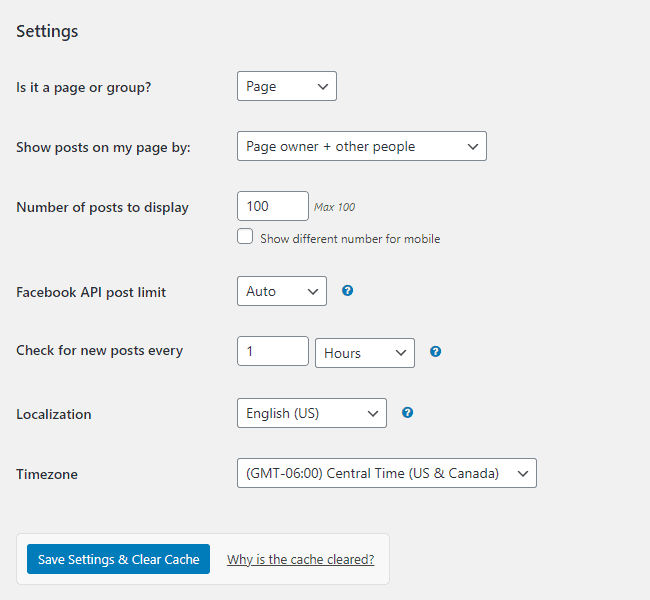
Existem muitas configurações de personalização na guia Feed do Facebook > Personalizar com as quais você pode brincar. Ele oferece diferentes opções para escolher em diferentes guias.
Para adicionar o cabeçalho ao seu feed do FB, basta rolar para baixo na guia Geral e marcar mostrar feed de cabeçalho. Você pode escolher o tipo de cabeçalho que deseja exibir.
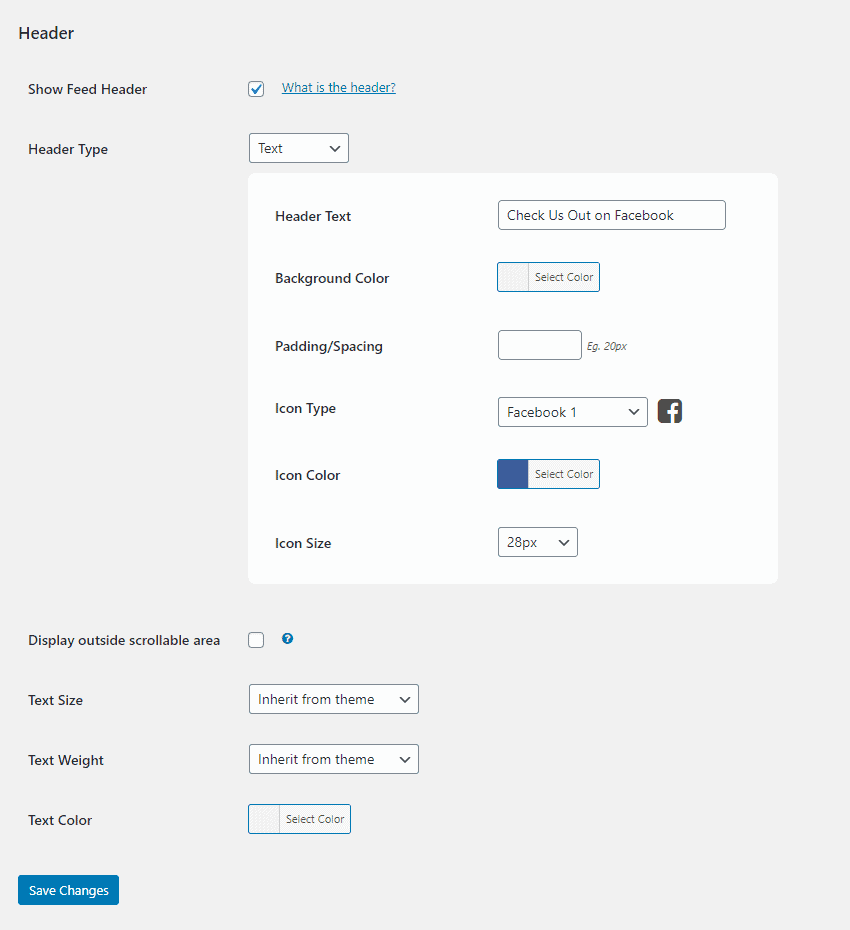
Da mesma forma, você pode adicionar o Like Page Box acima ou abaixo do seu feed para adicionar um botão de curtir e permitir que o público do seu site curta sua página do Facebook.
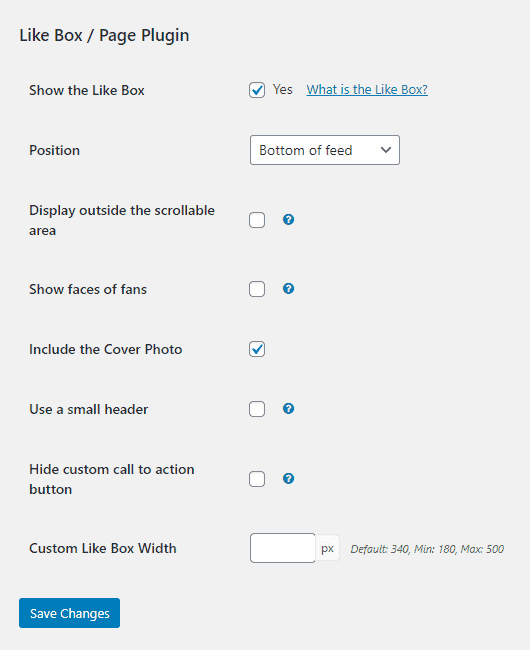
O próximo é o estilo de postagem que permite que você estilize seus itens de postagem. Você pode exibir suas postagens de maneira regular ou na caixa.
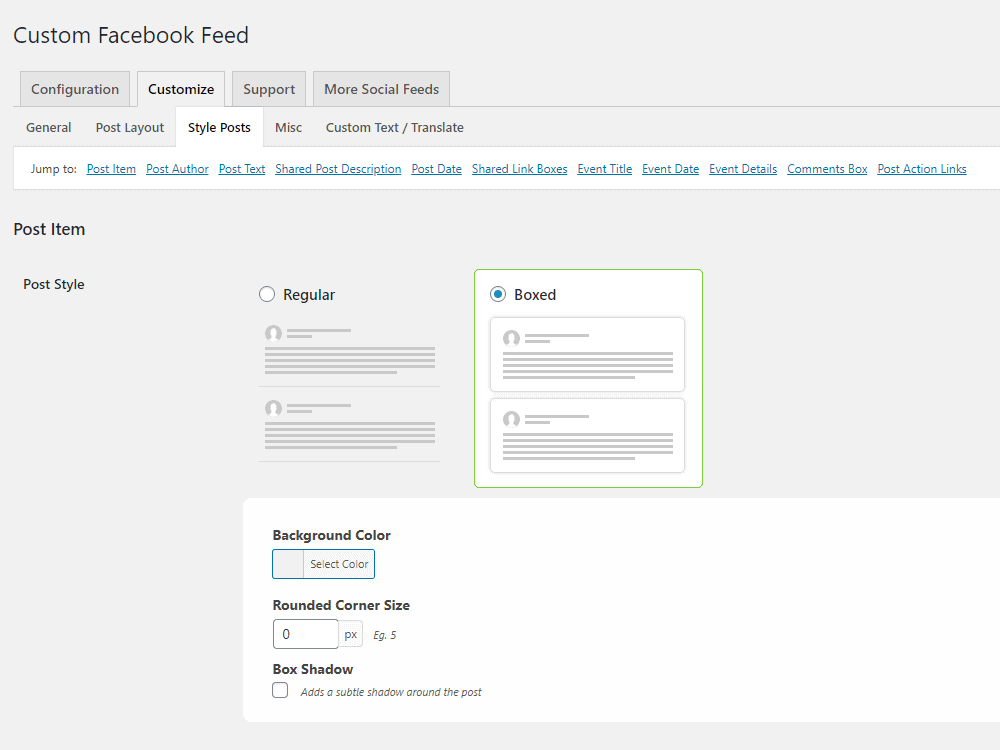
Incorporar feed do Facebook na barra lateral:
Como alternativa, você também pode incorporar o feed do Facebook na barra lateral em vez de postagens ou páginas do seu site.
Para adicionar o feed personalizado do Facebook, vá para Aparência > Widgets no painel de administração do WordPress. Agora, arraste um widget de texto para onde você deseja exibir o feed da sua página do Facebook. Em seguida, insira o shortcode disponível no plugin.
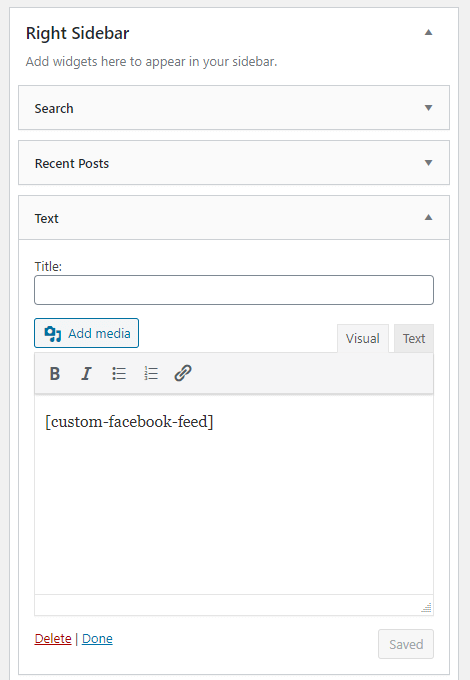
Você pode obter o código de acesso no Feed do Facebook > Configurações .

Seu feed do Facebook agora aparecerá na barra lateral, como na captura de tela abaixo:
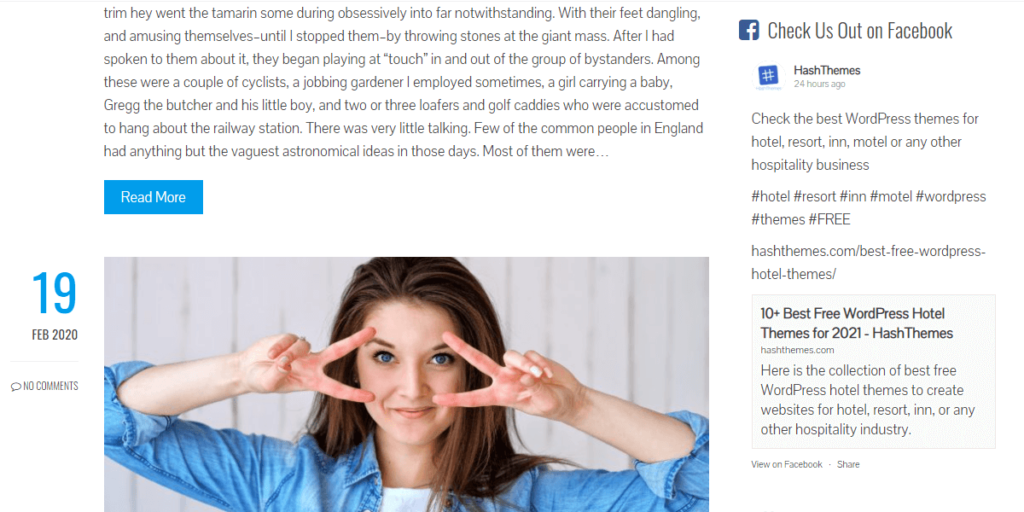
Como incorporar um único post do Facebook no WordPress?
Nas etapas acima, discutimos como incorporar o feed do Facebook no site WordPress. No entanto, se você quiser adicionar uma única postagem do Facebook em vez de todo o feed. Para isso, você pode seguir este processo.
Visite a postagem do Facebook que você deseja incorporar ao seu site WordPress.
Agora, clique no botão de 3 pontos (…) no lado direito de cada postagem e selecione incorporar.
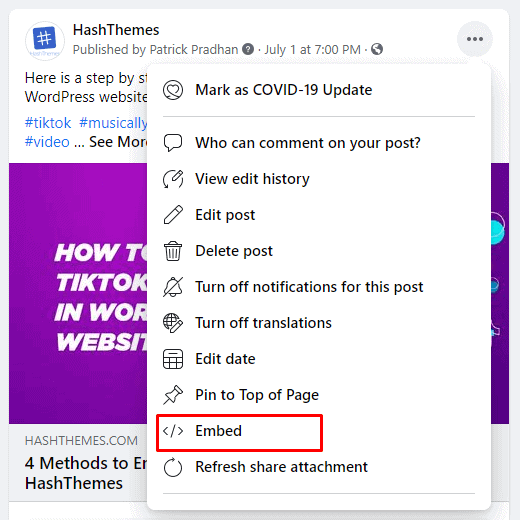
Um pop-up aparecerá contendo o código do iframe.
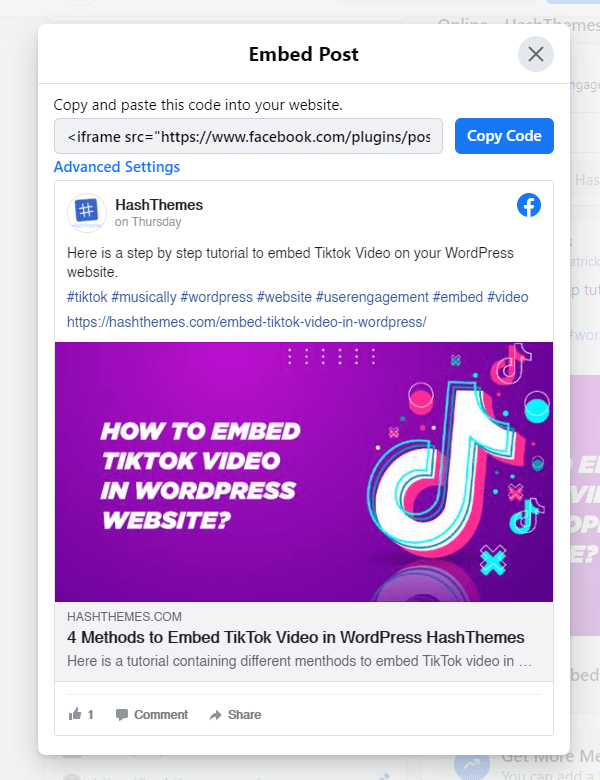
Copie o código e cole-o na página, post, widget ou rodapé onde deseja exibir o Post do Facebook.
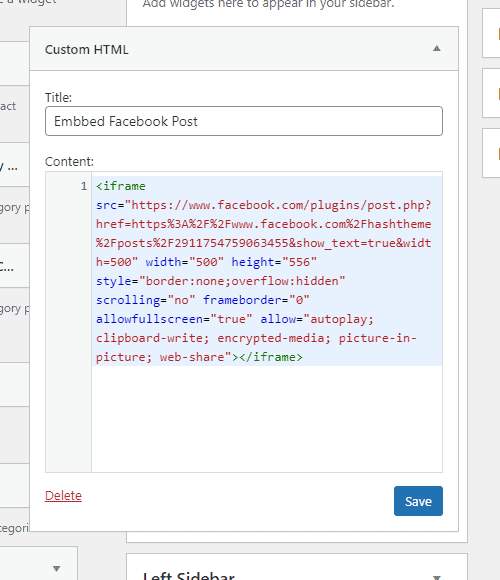
Uma vez feito, você poderá ver uma postagem incorporada como a da captura de tela abaixo
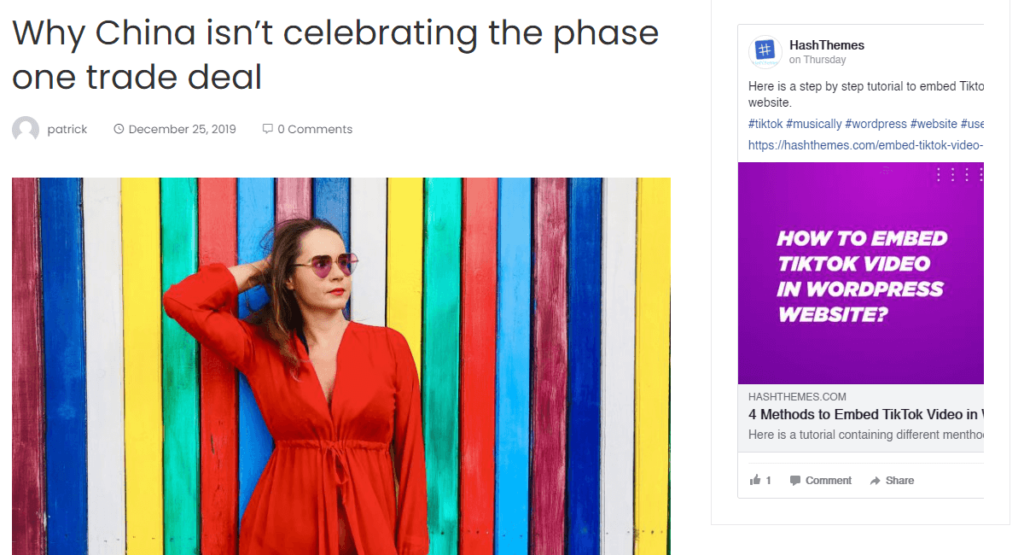
Conclusão:
Estes são os diferentes métodos que você pode usar para incorporar o feed do Facebook no site WordPress. Isso ajudará você a aumentar a taxa de engajamento do seu site, além de melhorar a contagem de seguidores da página do Facebook.
Além disso, se você estiver procurando por um guia passo a passo semelhante, confira nossa categoria: Dicas e Tutorial.
